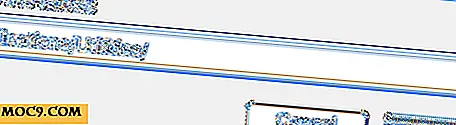Συμπίεση και εξαγωγή αρχείων στο Android
Οι συσκευές Android δεν σας επιτρέπουν πάντοτε να ανοίγετε όλους τους τύπους αρχείων που ενδέχεται να σας αποσταλούν μέσω ηλεκτρονικού ταχυδρομείου ή να τα λάβετε. Το ίδιο ισχύει και για τη συμπίεση ενός αρχείου ή μιας ομάδας αρχείων. Ανάλογα με το αρχείο, αυτό μπορεί να είναι μια μεγάλη ταλαιπωρία. Μερικοί διαχειριστές αρχείων σας επιτρέπουν να συμπιέσετε ή να αποσυμπιέσετε τα αρχεία zip, αλλά τι συμβαίνει εάν υπάρχει ένα αρχείο rar ή 7z που πρέπει να ανοίξετε; Το ZArchiver είναι μια εξαιρετική επιλογή για τη συμπίεση και την εξαγωγή αρχείων σε ένα Android.
Συμπίεση ενός αρχείου σε ένα Android
Η διαδικασία κατασκευής ενός συμπιεσμένου φακέλου είναι πραγματικά εύκολη στην πραγματικότητα. Αφού εγκατασταθεί και ανοίξει το ZArchiver, υπάρχουν μερικά εικονίδια στην επάνω δεξιά γωνία του παραθύρου. Το πιο απομακρυσμένο προς τα δεξιά θα σας δώσει ένα αναπτυσσόμενο μενού. Σε αυτές τις επιλογές είναι όπου θα μπορείτε να δημιουργήσετε έναν συμπιεσμένο φάκελο.

Όταν κάνετε κλικ στη δημιουργία, μπορείτε να δημιουργήσετε ένα φάκελο ή ένα αρχείο. Οι μορφές αρχειοθέτησης μπορούν να είναι 7z, Zip ή TAR.

Όπως πολλές εφαρμογές για υπολογιστές, μπορείτε να επιλέξετε τις ρυθμίσεις του αρχείου. Μπορείτε να προσθέσετε έναν κωδικό πρόσβασης, να επιλέξετε το επίπεδο συμπίεσης και ακόμη και να διαχωρίσετε το αρχείο σε πολλαπλούς τόμους.

Μόλις έχετε όλες τις ρυθμίσεις έτοιμες και το αρχείο που ονομάζεται, είστε έτοιμοι να προσθέσετε τα αρχεία. Είναι καλή ιδέα να βεβαιωθείτε ότι βρίσκεστε στον σωστό φάκελο ή υποφάκελο ώστε να μπορείτε εύκολα να προσθέσετε τα αρχεία σε αυτό το βήμα. Μπορείτε να δημιουργήσετε ένα νέο φάκελο και να μετακινήσετε όλα τα αρχεία εκεί εάν χρειάζεται. Αγγίξτε τα αρχεία για να τα επισημάνετε και πατήστε το εικονίδιο με το βέλος για να δημιουργήσετε το συμπιεσμένο αρχείο.
Αποσυμπίεση αρχείου σε Android
Η αποσυμπίεση ενός αρχείου είναι εξίσου απλή. Όταν υπάρχει ένα αρχείο που αποστέλλεται μέσω ηλεκτρονικού ταχυδρομείου σε εσάς ή άλλως γίνεται λήψη στη συσκευή σας Android, έχετε μερικές επιλογές. Η πρώτη επιλογή είναι να δείτε τα περιεχόμενα του συμπιεσμένου αρχείου.
Ανοίξτε το ZArchiver και χρησιμοποιήστε το διαχειριστή αρχείων για να βρείτε το αρχείο. κάντε κλικ στο αρχείο όταν το βρείτε. Θα πρέπει να παρουσιάσετε μερικές επιλογές, μία από τις οποίες θα είναι Προβολή. Θα μπορείτε να δείτε τους φακέλους και τα αρχεία στο συμπιεσμένο αρχείο. Εάν χρειάζεται, μπορείτε να εξαγάγετε ένα μόνο αρχείο.

Εάν θέλετε να εξαγάγετε όλα αυτά, υπάρχουν και άλλες επιλογές. Μπορείτε να εξαγάγετε εδώ, αυτό θα αδειάσει τα περιεχόμενα στον κύριο φάκελο. Μπορείτε να εξαγάγετε το αρχείο .//, αυτό θα δημιουργήσει ένα νέο φάκελο και θα εξάγει όλα τα αρχεία σε αυτό. Αυτή είναι συνήθως μια μεγάλη επιλογή.
Τύποι αρχείων
Αυτή είναι μια λίστα με όλους τους συμβατούς τύπους αρχείων που μπορείτε να συμπιέσετε, να προβάλετε και να αποσυμπιέσετε. Αν παρατηρήσετε, υπάρχουν πολλά αρχεία που δεν είναι τόσο κοινά προσβάσιμα σε ένα Android.
Δημιουργία αρχείου: 7z (7zip), zip, bzip2 (bz2), gzip (gz), XZ, πίσσα
Αποσυμπιέστε τους τύπους αρχείων: 7z (7zip), zip, rar, bzip2, gzip, XZ, iso, πίσσα, arj, ταξί, lzh, lha, lzma, xar, tgz, tbz, z, deb, rpm, zipx, mtz
Δείτε τα περιεχόμενα: 7z (7zip), zip, rar, bzip2, gzip, XZ, iso, tar, arj, cab, lzh, lha, lzma, xar, tgz, tbz, zip, rpm, zipx, mtz
Τελικές λέξεις
Όταν χρησιμοποιείτε το τηλέφωνό σας Android για περισσότερες από κλήσεις και γραπτά μηνύματα, θα χρειαστείτε εφαρμογές όπως το ZArchiver. Η συμπίεση και η εξαγωγή αρχείων σε ένα Android είναι πολύ χρήσιμη. Οι περισσότερες εφαρμογές που πρέπει να κάνετε το Android περισσότερο σαν την επιφάνεια εργασίας σας, θα σας βοηθήσουν να είστε πιο αποτελεσματικοί ενώ είστε κινητοί.
Τι χρησιμοποιείτε για να ανοίξετε ένα αρχείο 7z στη συσκευή σας Android;
Πιστωτική εικόνα: Προοπτική τριών τετάρτων με φερμουάρ από το BigStockPhoto





![Πώς να είναι ένα Rocking Blogger με αυτές τις εφαρμογές [Mac]](http://moc9.com/img/rockinblogger_writeroom.jpg)